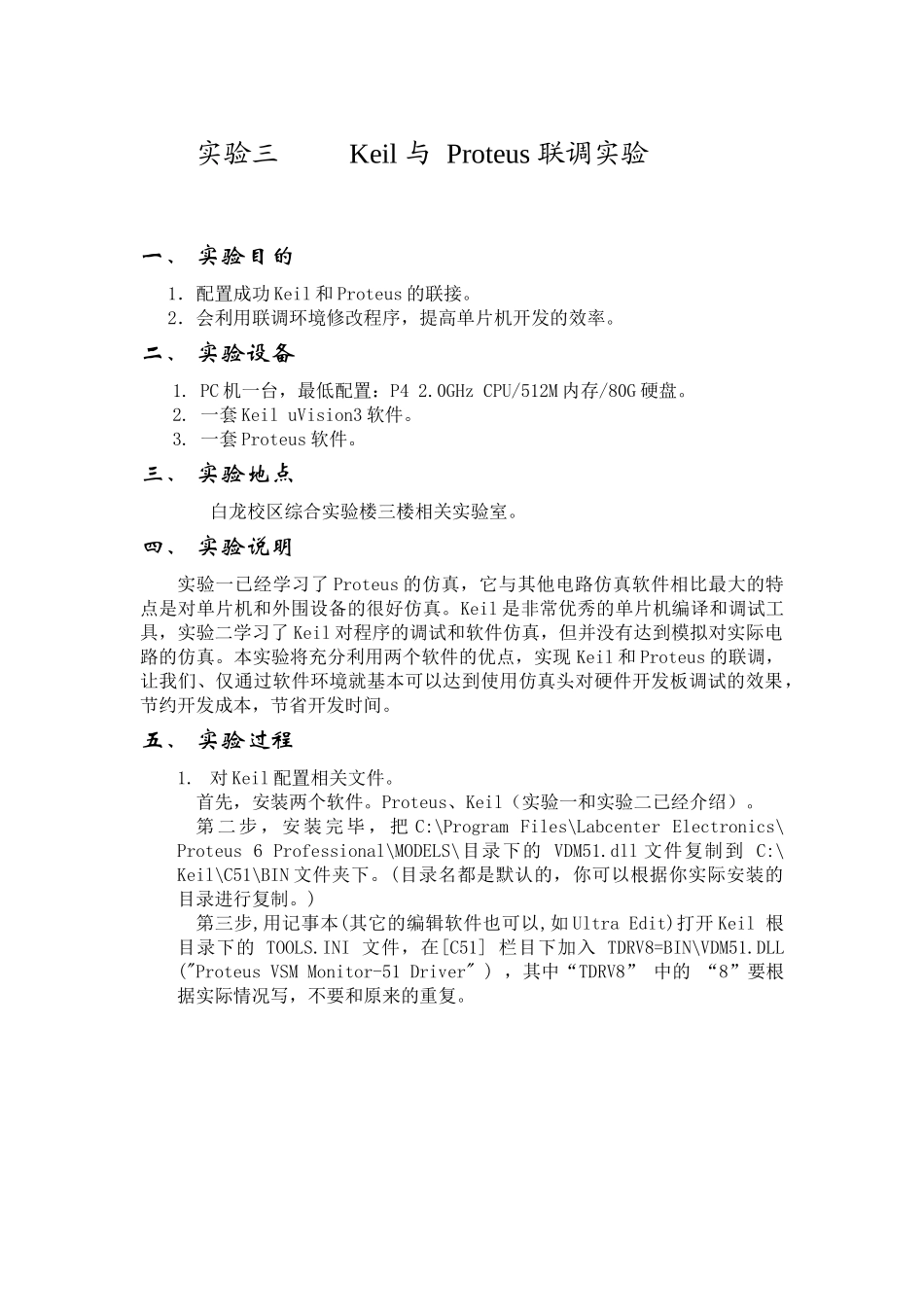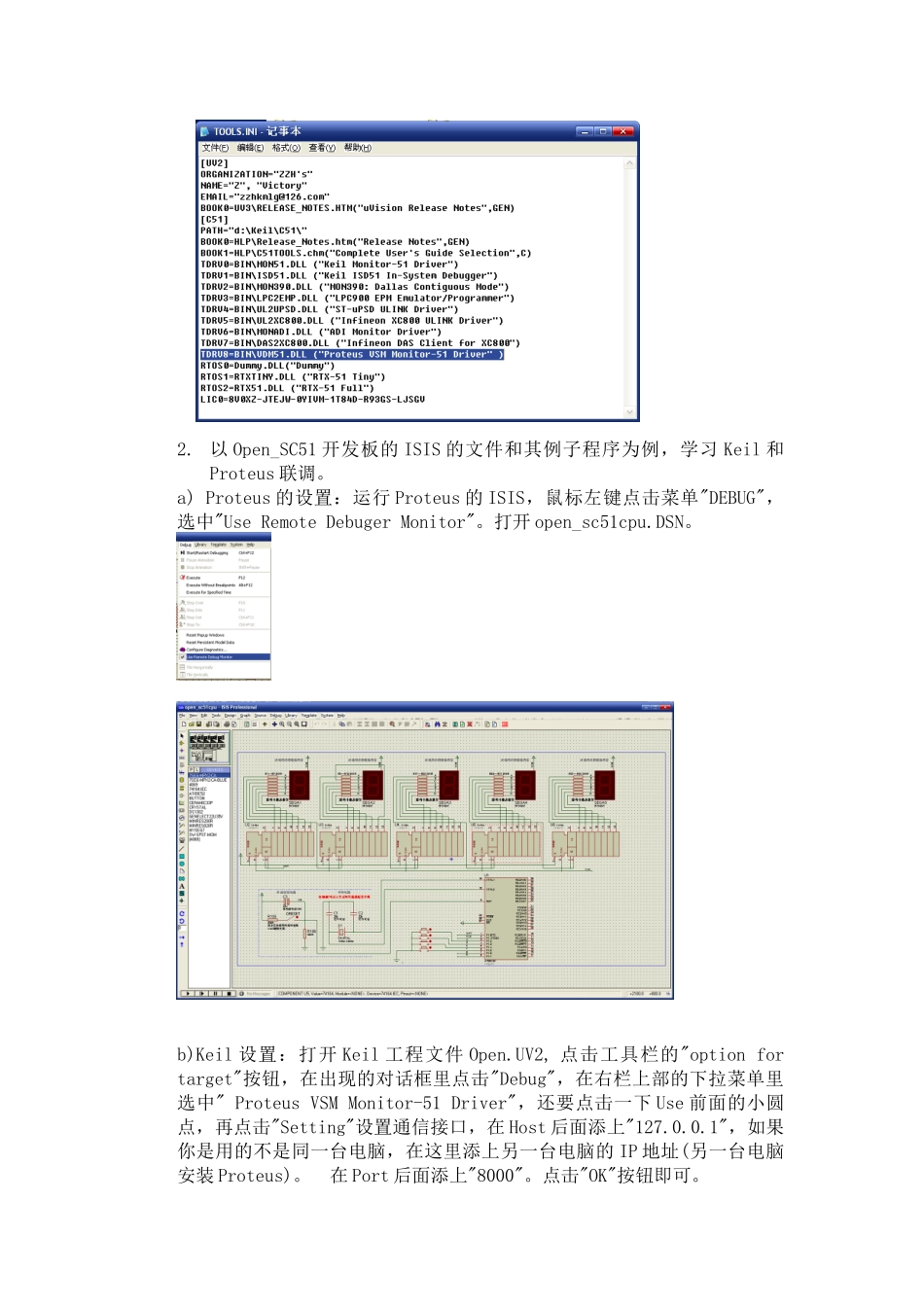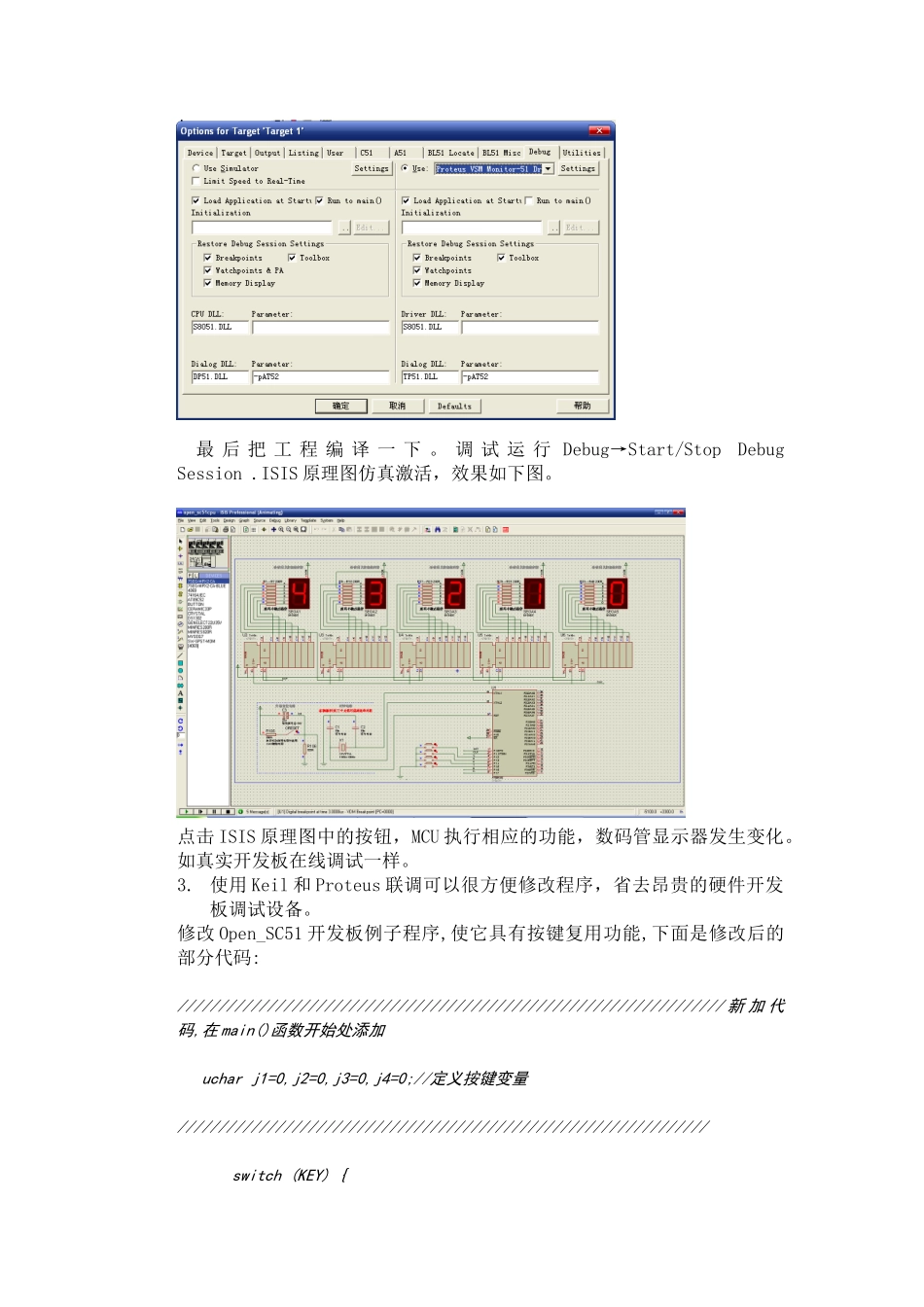实验三 Keil 与 Proteus 联调实验一、 实验目的1.配置成功 Keil 和 Proteus 的联接。2.会利用联调环境修改程序,提高单片机开发的效率。二、 实验设备1. PC 机一台,最低配置:P4 2.0GHz CPU/512M 内存/80G 硬盘。2. 一套 Keil uVision3 软件。3. 一套 Proteus 软件。三、 实验地点白龙校区综合实验楼三楼相关实验室。四、 实验说明实验一已经学习了 Proteus 的仿真,它与其他电路仿真软件相比最大的特点是对单片机和外围设备的很好仿真。Keil 是非常优秀的单片机编译和调试工具,实验二学习了 Keil 对程序的调试和软件仿真,但并没有达到模拟对实际电路的仿真。本实验将充分利用两个软件的优点,实现 Keil 和 Proteus 的联调,让我们、仅通过软件环境就基本可以达到使用仿真头对硬件开发板调试的效果,节约开发成本,节省开发时间。五、 实验过程1. 对 Keil 配置相关文件。首先,安装两个软件。Proteus、Keil(实验一和实验二已经介绍)。第 二 步 , 安 装 完 毕 , 把 C:\Program Files\Labcenter Electronics\Proteus 6 Professional\MODELS\目录下的 VDM51.dll 文件复制到 C:\Keil\C51\BIN 文件夹下。(目录名都是默认的,你可以根据你实际安装的目录进行复制。)第三步,用记事本(其它的编辑软件也可以,如 Ultra Edit)打开 Keil 根目录下的 TOOLS.INI 文件,在[C51] 栏目下加入 TDRV8=BIN\VDM51.DLL ("Proteus VSM Monitor-51 Driver" ) ,其中“TDRV8” 中的 “8”要根据实际情况写,不要和原来的重复。2. 以 Open_SC51 开发板的 ISIS 的文件和其例子程序为例,学习 Keil 和Proteus 联调。a) Proteus 的设置:运行 Proteus 的 ISIS,鼠标左键点击菜单"DEBUG",选中"Use Remote Debuger Monitor"。打开 open_sc51cpu.DSN。b)Keil 设置:打开 Keil 工程文件 Open.UV2, 点击工具栏的"option for target"按钮,在出现的对话框里点击"Debug",在右栏上部的下拉菜单里选中" Proteus VSM Monitor-51 Driver",还要点击一下 Use 前面的小圆点,再点击"Setting"设置通信接口,在 Host 后面添上"127.0.0.1",如果你是用的不是同一台电脑,在这里添上另一台电脑的 IP 地址(另一台电脑安装 Proteus)。 在 Port 后面添上"8000"。点击"OK"按钮即可。最 后 把 工 程 编 译 一 下 。 调 试 运 行 Debug→Start/Stop Debug S...